Win10找不到兼容性设置?超简单解决方法看这里~
时间:2025-06-09 14:18:14 435浏览 收藏
**还在为Win10找不到兼容性选项而烦恼?别担心,本文为你提供简单易懂的解决方案!** Windows 10系统虽然强大,但运行老旧软件时,兼容性问题常常让人头疼。本文针对“Win10找不到兼容性选项”这一常见问题, step by step 教你如何通过本地组策略编辑器,轻松开启兼容性选项卡。只需几个简单的步骤,即可解决软件兼容性难题,让你的老旧软件在Win10上也能流畅运行。告别兼容性困扰,快来学习一下吧!
Windows 10 系统是微软推出的较新操作系统之一,但某些老旧软件可能需要以兼容模式运行才能正常使用。然而,有些用户反映自己在 Windows 10 中找不到兼容性选项,接下来小编将为大家介绍如何解决这一问题。
具体操作步骤如下:
- 在 Windows 10 桌面上,右键单击左下角的开始按钮,在弹出的菜单中选择“运行”选项;也可以直接使用快捷键 Win + R 打开运行窗口。
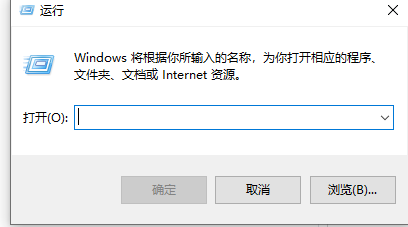
- 在运行窗口中输入 gpedit.msc 命令,然后点击确定按钮。
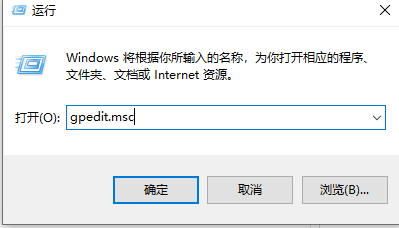
- 这时会打开本地组策略编辑器窗口,在窗口中依次点击“计算机配置 > 管理模板 > Windows 组件”菜单项。
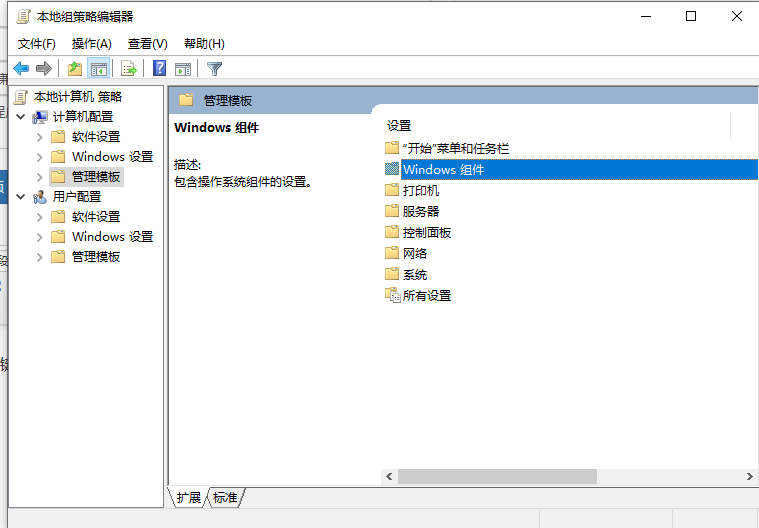
- 在展开的 Windows 组件菜单中,找到“应用程序兼容性”选项,并在右侧窗口中定位到“删除程序兼容性属性页”设置项。

- 右键点击该设置项,在出现的菜单中选择“编辑”选项。
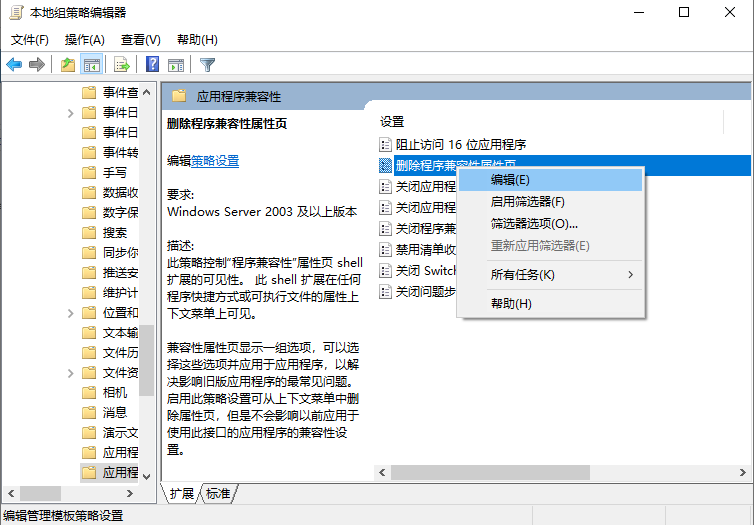
- 在编辑窗口中,选择“已禁用”,最后点击确定按钮。这样重新打开属性窗口后,就可以看到新增了兼容性选项卡。
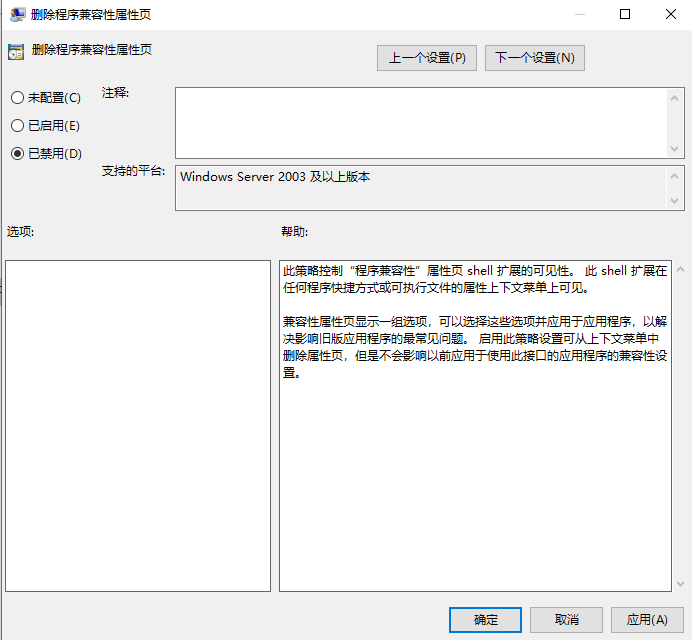
以上就是关于 Windows 10 缺少兼容性选项的解决办法,希望对大家有所帮助。
理论要掌握,实操不能落!以上关于《Win10找不到兼容性设置?超简单解决方法看这里~》的详细介绍,大家都掌握了吧!如果想要继续提升自己的能力,那么就来关注golang学习网公众号吧!
相关阅读
更多>
-
501 收藏
-
501 收藏
-
501 收藏
-
501 收藏
-
501 收藏
最新阅读
更多>
-
155 收藏
-
261 收藏
-
266 收藏
-
370 收藏
-
114 收藏
-
182 收藏
-
404 收藏
-
313 收藏
-
348 收藏
-
273 收藏
-
314 收藏
-
345 收藏
课程推荐
更多>
-

- 前端进阶之JavaScript设计模式
- 设计模式是开发人员在软件开发过程中面临一般问题时的解决方案,代表了最佳的实践。本课程的主打内容包括JS常见设计模式以及具体应用场景,打造一站式知识长龙服务,适合有JS基础的同学学习。
- 立即学习 543次学习
-

- GO语言核心编程课程
- 本课程采用真实案例,全面具体可落地,从理论到实践,一步一步将GO核心编程技术、编程思想、底层实现融会贯通,使学习者贴近时代脉搏,做IT互联网时代的弄潮儿。
- 立即学习 516次学习
-

- 简单聊聊mysql8与网络通信
- 如有问题加微信:Le-studyg;在课程中,我们将首先介绍MySQL8的新特性,包括性能优化、安全增强、新数据类型等,帮助学生快速熟悉MySQL8的最新功能。接着,我们将深入解析MySQL的网络通信机制,包括协议、连接管理、数据传输等,让
- 立即学习 500次学习
-

- JavaScript正则表达式基础与实战
- 在任何一门编程语言中,正则表达式,都是一项重要的知识,它提供了高效的字符串匹配与捕获机制,可以极大的简化程序设计。
- 立即学习 487次学习
-

- 从零制作响应式网站—Grid布局
- 本系列教程将展示从零制作一个假想的网络科技公司官网,分为导航,轮播,关于我们,成功案例,服务流程,团队介绍,数据部分,公司动态,底部信息等内容区块。网站整体采用CSSGrid布局,支持响应式,有流畅过渡和展现动画。
- 立即学习 485次学习
